Kostya ransomware nedir?
Biz zaten bu özelliği Rus adları Petya, önce Mischa gibi ransomware türevleri keşfettim ve çok yakın zamanda, Kostya virüs ailesi de katıldı. Kostya ve daha önce bahsedilen enfeksiyonlar gerçek ilişkisi henüz tanımlanmamış olsa da, bu virüs henüz başka bir pis iş Rus hacker olma olasılığını dönemeyiz. İlginç, ama, bu Kostya ülke-odaklı ve bilgisayarları bozar Çek Cumhuriyeti’nde bulunan. Aksi takdirde, diğer ransomware gibi çalışır. Sistemi etkilemesini sonra kötü amaçlı komut dosyası bilgisayarın sabit disk tarama başlatır, dış depolama sürücülerini ve bulut depolama .pdf, .jpg, .png, .mov, .avi, .pptx, .bmp, .doc, .docx ve onlarca gibi popüler dosya uzantıları arama için daha fazla görünüyor. İyi haber ise, D: bölümü genellikle el değmemiş kalırken virüsü yalnızca C: sürücüsü bozar. Yine de, en önemli belgelerinizi C: sürücüde tutarsanız, bu ransomware saldırısının sonuçları yıkıcı olabilir. Kostya virüs bulaşmış aygıttan en kısa zamanda kaldırmak özellikle önemli çünkü aksi takdirde, dosyalarınızı sonsuza dek kaybedebilirsiniz.
Bu suçlular bu virüs arkasında sadece 300 CZK (yaklaşık 12 YTL) virüslü dosyaların için sormak alışılmamış görünebilir. Ne talep için diğer ransomware geliştiriciler genellikle kıyasla gülünç düşük toplamıdır. Yine de, bu parayı parasını ödedikten sonra… bu o demek değil, size dosyaları iade edilecektir. En büyük olasılıkla bu tür strateji kurbanlar yer almak ve daha fazla para toplamak için tek bir yol olduğunu. Ayrıca, extortionists kurban ilk gereksinimlerine uymak başarısız olursa 2000 CZK (yaklaşık 80 YTL) fidye artırmak tehdit. 300 dolar-değer PaySafe kart korsanlara karşı aktarmak başarısız olursa son olarak, saldırıdan sonra 24 saat içinde size erişim kişisel verilerinizi tamamen kaybedebilirsiniz. Ödeme veya web üzerinden yapılan doğrudan hacker e-posta slothcbx@protonmail.com için gönderdi.
Eğer virüs önce zaman sınırlama 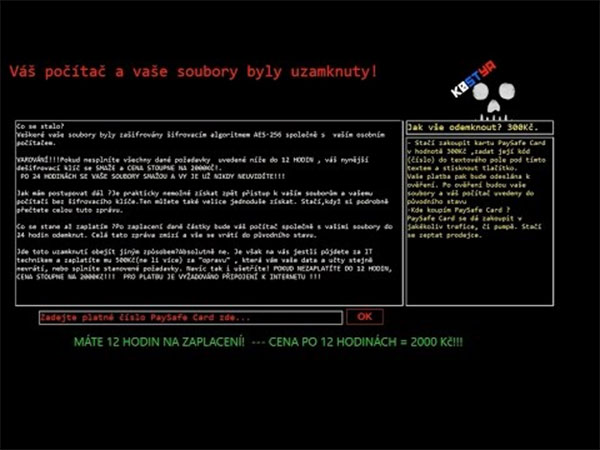 biterse, hala dosyalarınızı kaydetme özelliği olabilir. İçin bu virüs zaten kendi benzersiz .k0stya uzantısı sıkışmış belgeleri şifresini çözmek hiçbir şekilde olmasına rağmen şu anda, hala veri kurtarma Pro veya gölge Explorer gibi Windows önceki sürümler özelliği veya veri kurtarma araçları kullanarak dosyaları kurtarmak için bir şansımız olabilir. Kostya ransomware bilgisayarlarda alır en yaygın yoludur kötü amaçlı spam kampanyalar sayesinde. Bu virüs çek kullanıcılara yönelik olduğu için biz bu dikkat etmelisiniz, virüslü e-postaların büyük olasılıkla çek dilinde de yazılır. Biz bu e-postaların içeriği hakkında hiçbir bilgiye sahip emin olduğumuz taşıyan kötü amaçlı komut dosyası ekler yer alacak olsa da. Kostya virüs kullanıcıları düzenli bir PDF, Word veya EXE belgesi benimseyerek aldatmak için deneyebilirsiniz. Bu tür dosyaları açtıktan sonra virüs şifreleme başlayabilir.Download kaldırma aracıkaldırmak için Kostya ransomware
biterse, hala dosyalarınızı kaydetme özelliği olabilir. İçin bu virüs zaten kendi benzersiz .k0stya uzantısı sıkışmış belgeleri şifresini çözmek hiçbir şekilde olmasına rağmen şu anda, hala veri kurtarma Pro veya gölge Explorer gibi Windows önceki sürümler özelliği veya veri kurtarma araçları kullanarak dosyaları kurtarmak için bir şansımız olabilir. Kostya ransomware bilgisayarlarda alır en yaygın yoludur kötü amaçlı spam kampanyalar sayesinde. Bu virüs çek kullanıcılara yönelik olduğu için biz bu dikkat etmelisiniz, virüslü e-postaların büyük olasılıkla çek dilinde de yazılır. Biz bu e-postaların içeriği hakkında hiçbir bilgiye sahip emin olduğumuz taşıyan kötü amaçlı komut dosyası ekler yer alacak olsa da. Kostya virüs kullanıcıları düzenli bir PDF, Word veya EXE belgesi benimseyerek aldatmak için deneyebilirsiniz. Bu tür dosyaları açtıktan sonra virüs şifreleme başlayabilir.Download kaldırma aracıkaldırmak için Kostya ransomware
Kostya ransomware silmek nasıl?
Bir kolay Kostya virüsü temizlemek için umut büyük bir küçümseme, bu kötü amaçlı siber tehdit olurdu. Birçok şey süreç içinde ters gidebilir. Kaybetmek senin eğe ya da tamir için şans bile sahip olmadan bilgisayarınıza zarar çünkü Örneğin, el ile enfeksiyon ortadan kaldırmak şiddetle tavsiye var. Otomatik Kostya kaldırma daha az risklidir. Bu amaçla istihdam gerek virüsten koruma yardımcı programları virüs kolayca kaldırabilirsiniz. Virüs sistem taraması engellemek için zararlı ise, yine de, sen Kostya kaldırmak mümkün olmayabilir bu sadece.
Kostya ransomware bilgisayarınızdan kaldırmayı öğrenin
- Adım 1. Kostya ransomware--dan pencere eşiği silmek nasıl?
- Adım 2. Kostya ransomware web tarayıcılardan gelen kaldırmak nasıl?
- Adım 3. Nasıl web tarayıcılar sıfırlamak için?
Adım 1. Kostya ransomware--dan pencere eşiği silmek nasıl?
a) Kostya ransomware kaldırmak ilgili uygulama Windows XP'den
- Tıkırtı üstünde başlamak
- Denetim Masası'nı seçin

- Ekle'yi seçin ya da çıkarmak bilgisayar programı

- ' I tıklatın Kostya ransomware üzerinde ilgili yazılım

- Kaldır'ı tıklatın
b) Windows 7 ve Vista Kostya ransomware ilgili program Kaldır
- Açık Başlat menüsü
- Denetim Masası'nı tıklatın

- Kaldırmak için bir program gitmek

- SELECT Kostya ransomware uygulama ile ilgili.
- Kaldır'ı tıklatın

c) Kostya ransomware silme ile ilgili uygulama Windows 8
- Cazibe bar açmak için Win + C tuşlarına basın

- Ayarlar'ı seçin ve Denetim Masası'nı açın

- Uninstall bir program seçin

- Kostya ransomware ilgili programı seçin
- Kaldır'ı tıklatın

Adım 2. Kostya ransomware web tarayıcılardan gelen kaldırmak nasıl?
a) Kostya ransomware Internet Explorer üzerinden silmek
- Tarayıcınızı açın ve Alt + X tuşlarına basın
- Eklentileri Yönet'i tıklatın

- Araç çubukları ve uzantıları seçin
- İstenmeyen uzantıları silmek

- Arama sağlayıcıları için git
- Kostya ransomware silmek ve yeni bir motor seçin

- Bir kez daha alt + x tuş bileşimine basın ve Internet Seçenekleri'ni tıklatın

- Genel sekmesinde giriş sayfanızı değiştirme

- Yapılan değişiklikleri kaydetmek için Tamam'ı tıklatın
b) Kostya ransomware--dan Mozilla Firefox ortadan kaldırmak
- Mozilla açmak ve tıkırtı üstünde yemek listesi
- Eklentiler'i seçin ve uzantıları için hareket

- Seçin ve istenmeyen uzantıları kaldırma

- Yeniden menüsünde'ı tıklatın ve seçenekleri belirleyin

- Genel sekmesinde, giriş sayfanızı değiştirin

- Arama sekmesine gidin ve Kostya ransomware ortadan kaldırmak

- Yeni varsayılan arama sağlayıcınızı seçin
c) Kostya ransomware Google Chrome silme
- Google Chrome denize indirmek ve açık belgili tanımlık yemek listesi
- Daha araçlar ve uzantıları git

- İstenmeyen tarayıcı uzantıları sonlandırmak

- Ayarları (Uzantılar altında) taşıyın

- On Başlangıç bölümündeki sayfa'yı tıklatın

- Giriş sayfanızı değiştirmek
- Arama bölümüne gidin ve arama motorları Yönet'i tıklatın

- Kostya ransomware bitirmek ve yeni bir sağlayıcı seçin
Adım 3. Nasıl web tarayıcılar sıfırlamak için?
a) Internet Explorer sıfırlama
- Tarayıcınızı açın ve dişli simgesine tıklayın
- Internet Seçenekleri'ni seçin

- Gelişmiş sekmesine taşımak ve Sıfırla'yı tıklatın

- DELETE kişisel ayarlarını etkinleştir
- Sıfırla'yı tıklatın

- Internet Explorer yeniden başlatın
b) Mozilla Firefox Sıfırla
- Mozilla denize indirmek ve açık belgili tanımlık yemek listesi
- I tıklatın Yardım on (soru işareti)

- Sorun giderme bilgileri seçin

- Yenileme Firefox butonuna tıklayın

- Yenileme Firefox seçin
c) Google Chrome sıfırlama
- Açık Chrome ve tıkırtı üstünde belgili tanımlık yemek listesi

- Ayarlar'ı seçin ve gelişmiş ayarları göster'i tıklatın

- Sıfırlama ayarlar'ı tıklatın

- Sıfırla seçeneğini seçin
d) Reset Safari
- Safari tarayıcı başlatmak
- Tıklatın üzerinde Safari ayarları (sağ üst köşe)
- Reset Safari seçin...

- Önceden seçilmiş öğeleri içeren bir iletişim kutusu açılır pencere olacak
- Tüm öğeleri silmek gerekir seçili olmadığından emin olun

- Üzerinde Sıfırla'yı tıklatın
- Safari otomatik olarak yeniden başlatılır
* Bu sitede yayınlanan SpyHunter tarayıcı, yalnızca bir algılama aracı kullanılması amaçlanmıştır. SpyHunter hakkında daha fazla bilgi. Kaldırma işlevini kullanmak için SpyHunter tam sürümünü satın almanız gerekir. SpyHunter, buraya tıklayın yi kaldırmak istiyorsanız.

